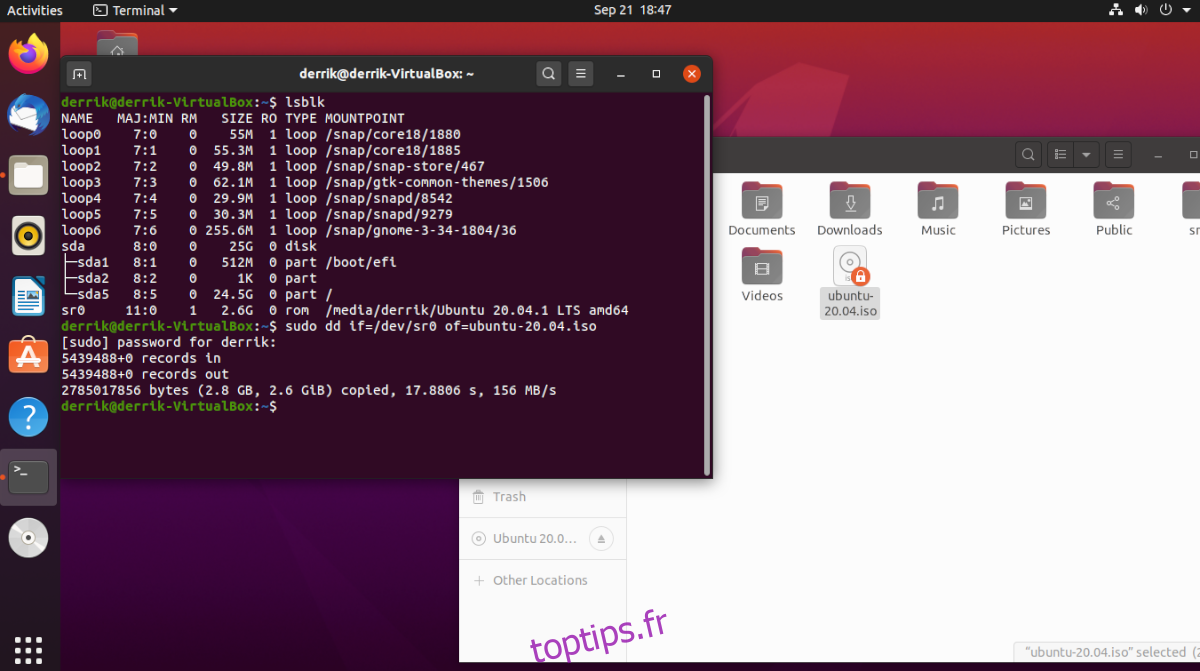Souhaitez-vous archiver vos CD-ROM en images ISO, mais vous ne savez pas comment procéder? Si c’est le cas, ce guide est conçu pour vous! Suivez les instructions ci-dessous pour apprendre à sauvegarder vos CD-ROM au format ISO sous Linux.
Méthode 1 : Utilisation de l’interface graphique
Pour les novices sous Linux, l’interface graphique est une approche intuitive pour la sauvegarde de CD-ROM en fichiers ISO. Commencez par insérer le CD-ROM que vous souhaitez sauvegarder. Ensuite, lancez l’utilitaire de disque Gnome.
Installation de l’utilitaire de disque Gnome
L’utilitaire de disque Gnome offre une manière simple de sauvegarder un CD-ROM. Si ce programme n’est pas encore installé sur votre machine, vous devez le faire. Ouvrez une fenêtre de terminal en utilisant Ctrl + Alt + T ou Ctrl + Maj + T et exécutez la commande correspondant à votre distribution:
Ubuntu |
sudo apt install gnome-disk-utility |
Debian |
sudo apt-get install gnome-disk-utility |
Arch Linux |
sudo pacman -S gnome-disk-utility |
Fedora |
sudo dnf install gnome-disk-utility |
OpenSUSE |
sudo zypper install gnome-disk-utility |
Une fois l’utilitaire de disque Gnome ouvert, vous verrez la liste de tous les périphériques de stockage connectés à votre ordinateur, notamment les disques durs, les SSD, les clés USB, les cartes SD et votre lecteur de CD.
Repérez votre lecteur de CD dans la barre latérale gauche et cliquez dessus. L’utilitaire de disque Gnome affichera alors un aperçu du CD-ROM inséré, qui devrait être monté sur /dev/sr0.
Sauvegarde du CD-ROM en ISO avec l’utilitaire de disque Gnome
Pour créer une sauvegarde complète du CD-ROM, suivez ces étapes:
Étape 1: Trouvez le bouton de menu dans l’utilitaire de disque Gnome et cliquez dessus. Dans le menu qui apparaît, sélectionnez « Créer une image disque ».
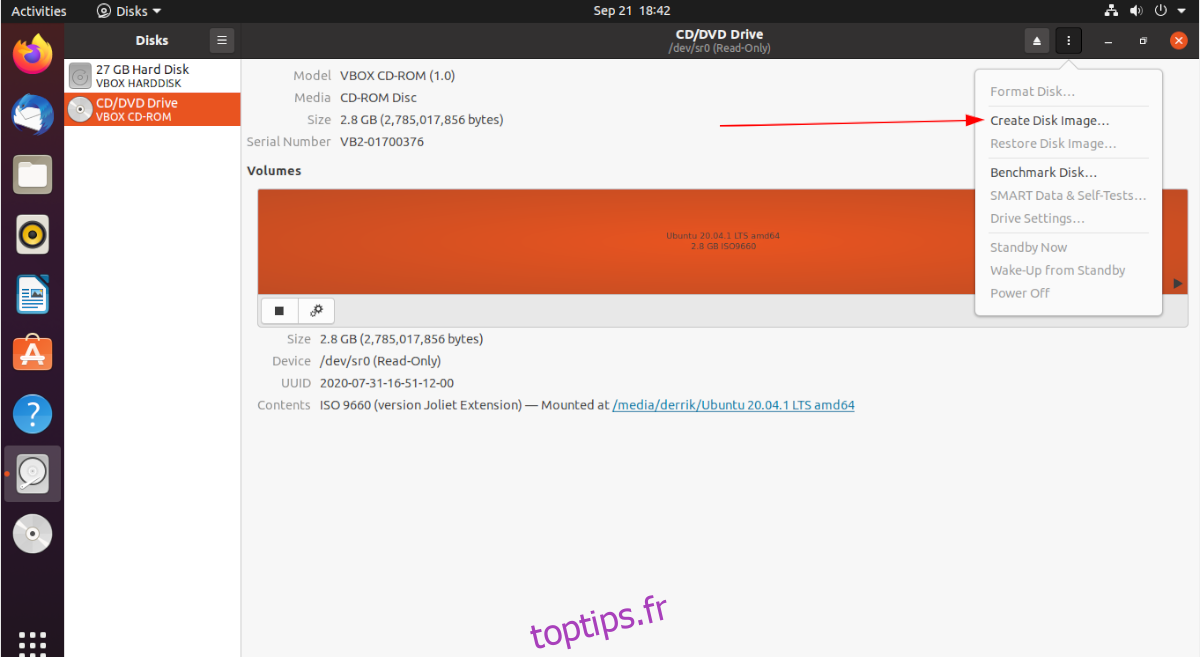
Étape 2: Une fenêtre contextuelle s’affichera. Indiquez à l’utilitaire l’emplacement où vous souhaitez enregistrer le fichier ISO en utilisant l’interface de navigation.
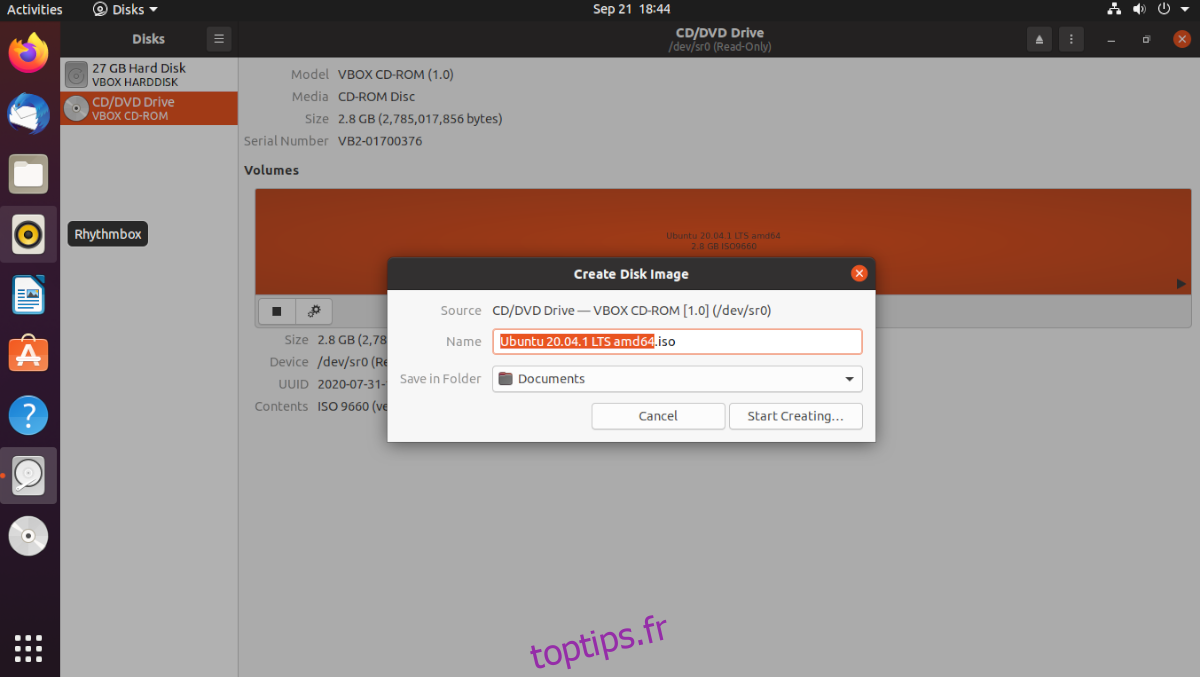
Étape 3: Après avoir sélectionné le répertoire d’enregistrement, cliquez sur « Démarrer la création ». Le processus de sauvegarde débutera. Soyez patient, cela peut prendre un certain temps.
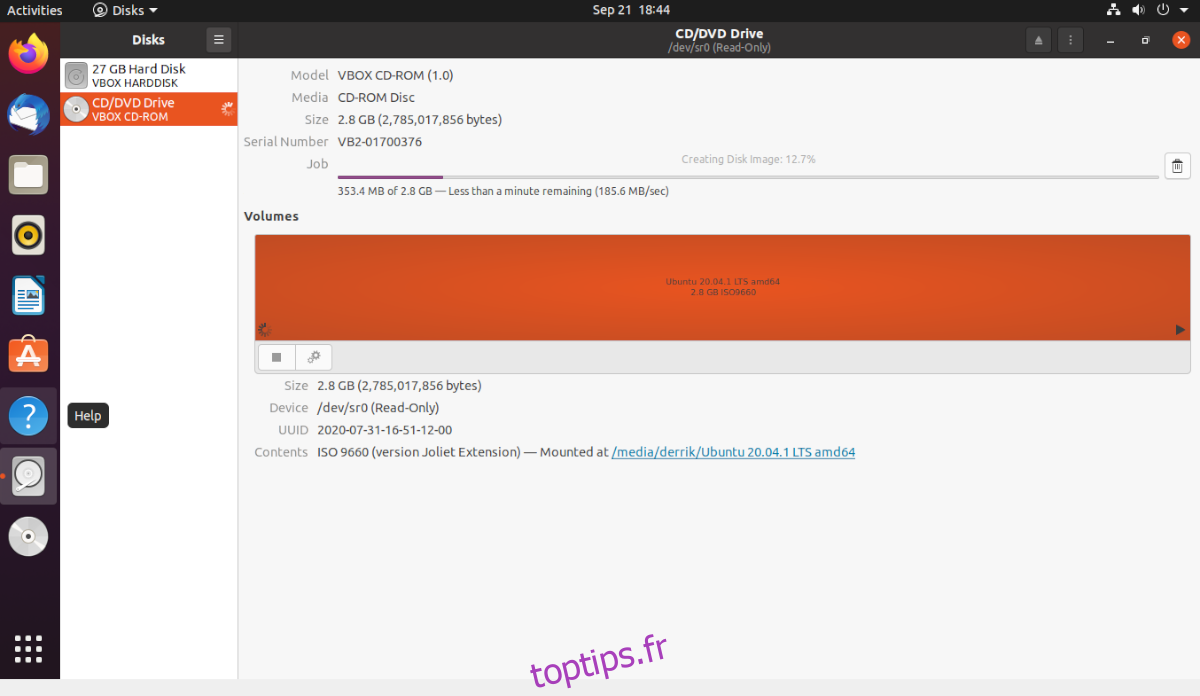
Étape 4: Une fois le processus terminé, ouvrez votre gestionnaire de fichiers et localisez le fichier ISO dans le répertoire spécifié.
Copiez le fichier ISO sur une clé USB, un disque dur externe, un service de stockage en nuage, ou tout autre support de stockage de votre choix. Répétez cette procédure pour tous les CD-ROM que vous souhaitez sauvegarder.
Méthode 2 : Utilisation du terminal
Bien que l’interface graphique soit pratique, il existe une autre méthode pour créer une sauvegarde ISO de vos CD-ROM : le terminal. Ouvrez une fenêtre de terminal en utilisant Ctrl + Alt + T ou Ctrl + Maj + T.
Insérez le disque dans le lecteur et exécutez la commande lsblk. Vous verrez ainsi la liste de tous les périphériques de stockage, y compris le lecteur optique.
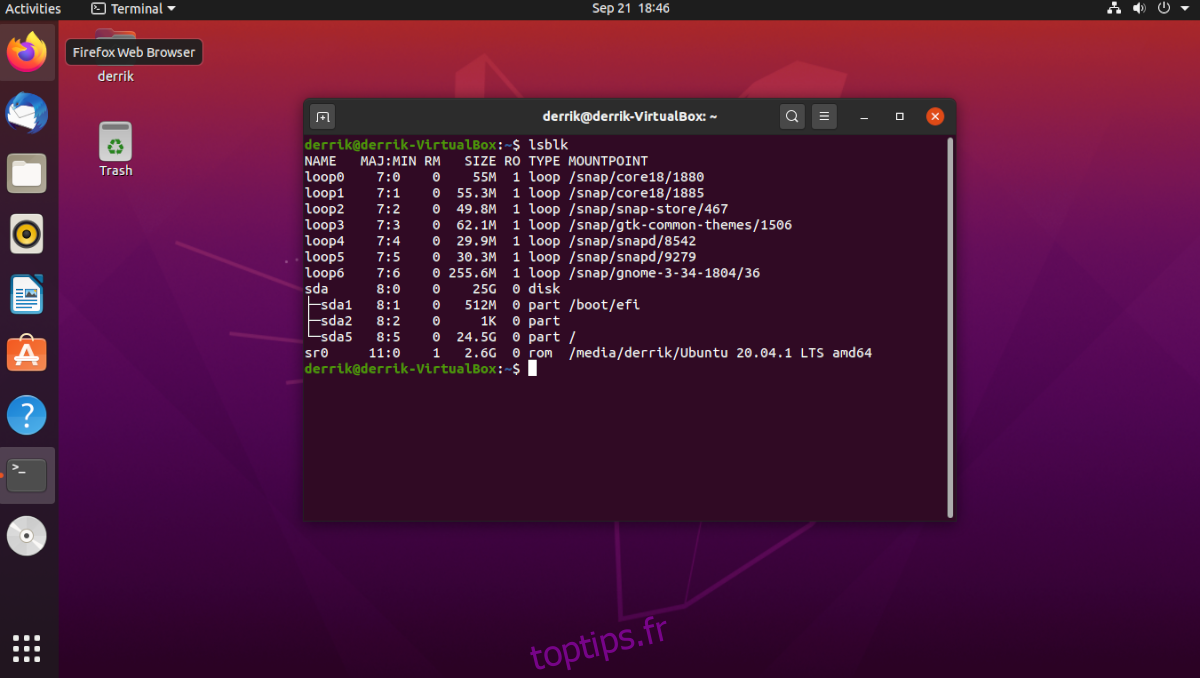
lsblk
Dans la sortie de lsblk, repérez /dev/sr0 et assurez-vous qu’il est monté sur le CD-ROM à sauvegarder. Si ce n’est pas le cas, éjectez le disque et réinsérez-le.
Note : Si votre système affiche /dev/cdrom au lieu de /dev/sr0, remplacez /dev/sr0 par /dev/cdrom dans la commande ci-dessous.
Une fois le disque inséré et monté, nous pouvons procéder à la création de l’image ISO. Pour cela, nous utiliserons la commande dd, un outil simple mais puissant pour la sauvegarde de CD-ROM.
La commande dd ci-dessous permet de créer une copie complète du CD-ROM monté. N’oubliez pas de remplacer file.iso par le nom de fichier désiré.
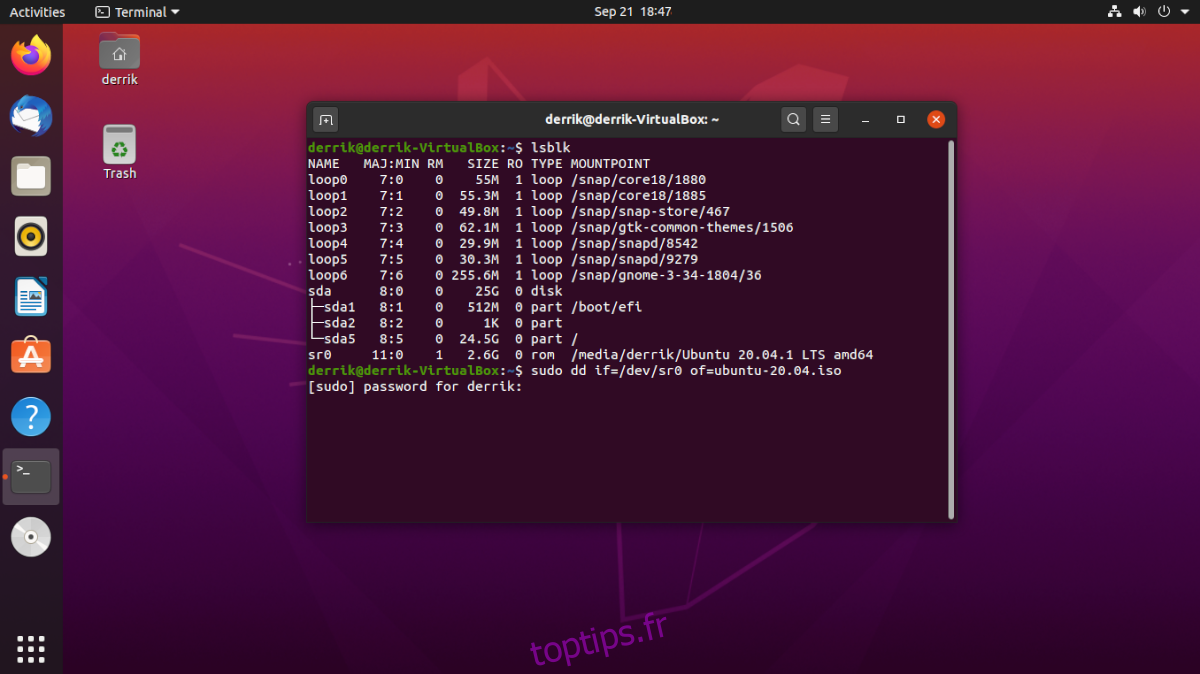
sudo dd if=/dev/sr0 of=file.iso
Laissez l’outil dd créer le fichier ISO. Cela peut prendre un certain temps. Une fois le processus terminé, le fichier ISO sera disponible dans votre répertoire personnel.